随着电脑的普及,很多用户在日常使用中会遇到需要进入BIOS进行系统设置的情况。BIOS(Basic Input Output System,基本输入输出系统)是计算机中的固件,用于初始化硬件并加载操作系统。对于华硕(ASUS)品牌的电脑,进入BIOS的方法相对简单,但因不同型号和配置有所差异。本文将详细介绍华硕电脑如何进入BIOS,并分享一些常见问题的解决方法,帮助用户顺利进行系统调试和优化。
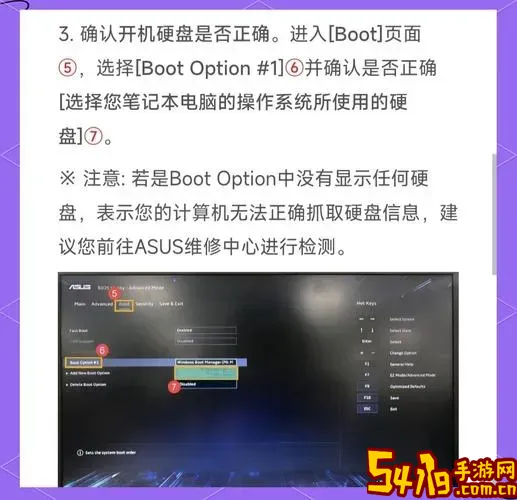
一、什么是BIOS?
BIOS是电脑开机时首先运行的程序,主要负责硬件检测、启动设备选择和系统引导。当用户需要修改硬件参数、调整启动顺序、启用或关闭特定硬件功能时,进入BIOS是必要的步骤。正确进入BIOS可以有效解决系统启动故障、硬件兼容问题,提高电脑的稳定性和性能。
二、华硕电脑进入BIOS的基本步骤

针对大部分华硕台式机和笔记本,进入BIOS的方法如下:
1. 关闭电脑。确保电脑完全关机,而非休眠或待机状态。
2. 按下电源按钮开机,同时不停地连续按下“Del”键(有些型号是“F2”键或者“Esc”键)。这个按键通常在开机自检(POST)阶段使用,用于进入BIOS设置界面。
3. 进入BIOS界面后,用户可以通过键盘上的方向键、回车键等操作,修改所需设置。
三、不同机型的特殊键位
华硕具体型号较多,不同设备采用的进入BIOS的快捷键稍有不同:
- 台式机:开机时连续按“Del”键,华硕主板的标准做法。
- 笔记本电脑:多数华硕笔记本需要按“F2”键进入BIOS。
- 部分游戏本和高端机型:可能使用“Esc”或“F10”键进入启动菜单或BIOS。
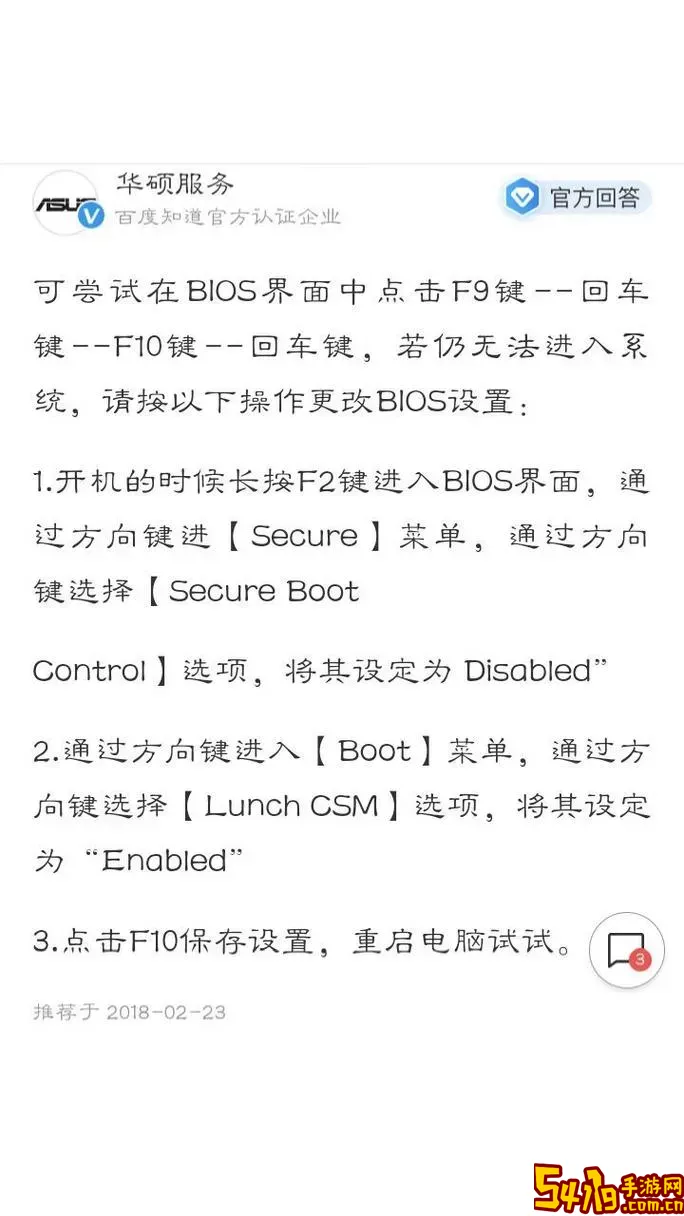
建议开机后根据屏幕下方提示的按键信息操作,通常会显示“Press DEL to enter Setup”或“Press F2 to enter BIOS”等字样。
四、华硕笔记本快速进入BIOS的技巧
1. 保证电脑处于完全关机状态,长按电源键关闭。
2. 按住“F2”键,同时按下电源键开机,直至进入BIOS界面。
3. 如果错过时机,可以重新关机再试,或者多次开机时连续按“F2”。
五、Windows系统中通过“高级启动”进入BIOS
现代Windows系统(如Windows 10/11)支持通过系统设置进入BIOS,无需开机按键:
1. 点击“开始菜单” → “设置” → “更新和安全” → “恢复”。
2. 在“高级启动”栏目点击“立即重启”。
3. 重启后进入“选择一个选项”界面,选择“疑难解答” → “高级选项” → “UEFI固件设置” → 点击“重启”。
4. 电脑会自动进入BIOS设置界面。
这种方式特别适合键盘按键失灵或快速进入BIOS的需求。
六、常见问题及解决方法
1. 开机按键无反应:确保按键正确,可以尝试更换键盘后重试,或者使用Windows高级启动方式进入BIOS。
2. 快速启动模式影响:部分电脑开启快速启动后,开机检测时间缩短,可能导致无法进入BIOS。可以先关闭Windows的快速启动功能。
3. 系统直接进入操作系统:多次快速按BIOS按键或短按也可尝试,或者关闭电脑用常规方法进入。
4. 华硕主板BIOS版本不同影响:部分华硕主板支持F11进入启动菜单,用户可以先选择启动项进入BIOS配置。
七、总结
无论是华硕台式机还是笔记本,进入BIOS的基本操作都是开机时通过特定按键(大多数情况为“Del”或“F2”)进入系统设置界面。针对不同机型和系统环境,用户可以结合按键操作与Windows高级启动功能完成进入BIOS的需求。进入BIOS后用户要小心操作,避免修改不明参数导致系统无法启动。
掌握正确进入华硕BIOS的方法后,用户可以更好地管理硬件配置,提升电脑性能和稳定性。如果遇到困难,建议查阅具体机型手册或访问华硕官网获取技术支持。